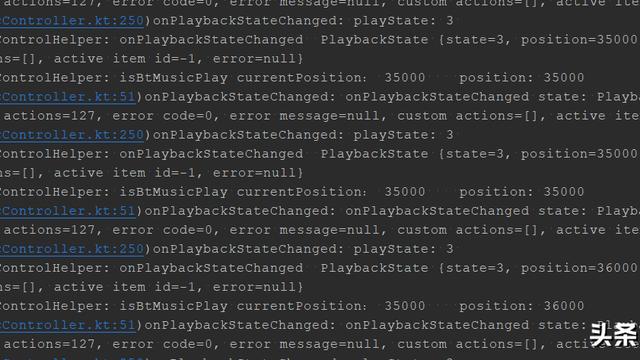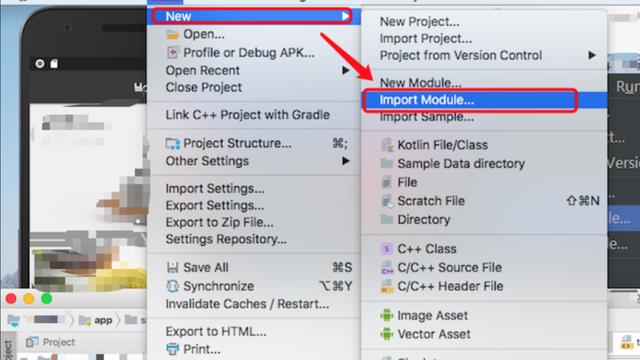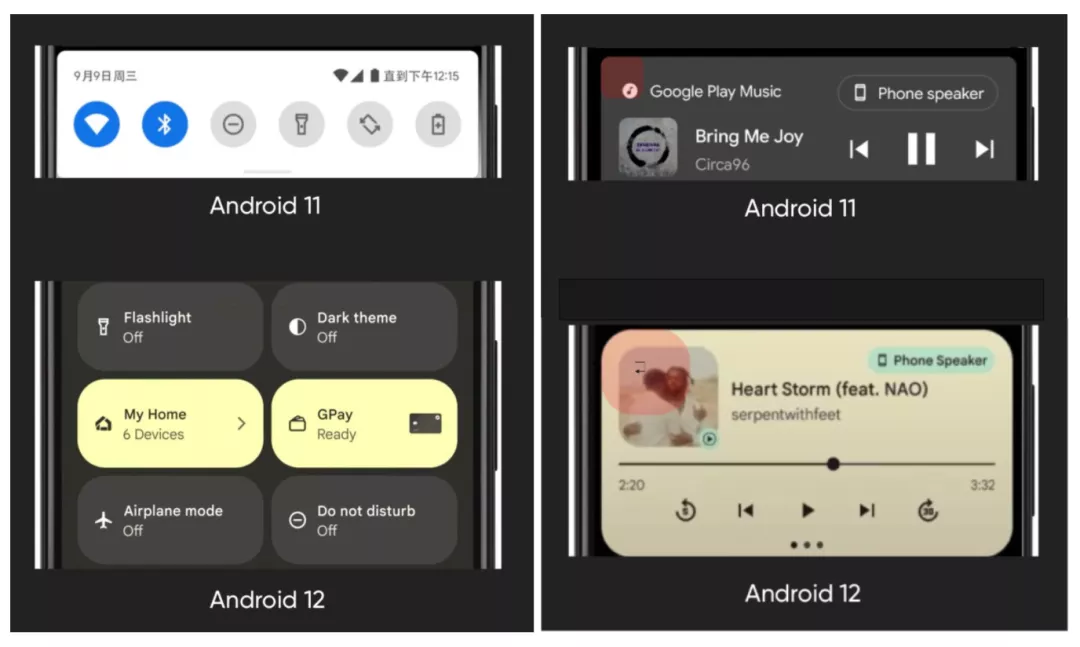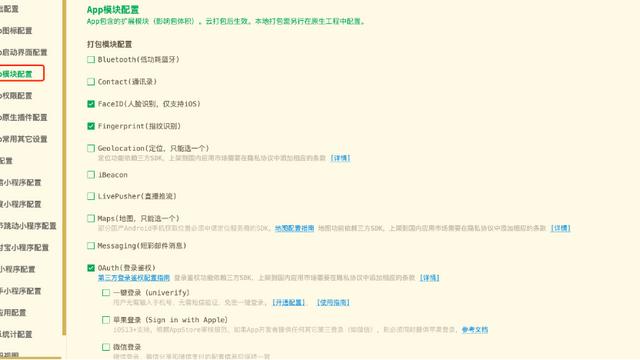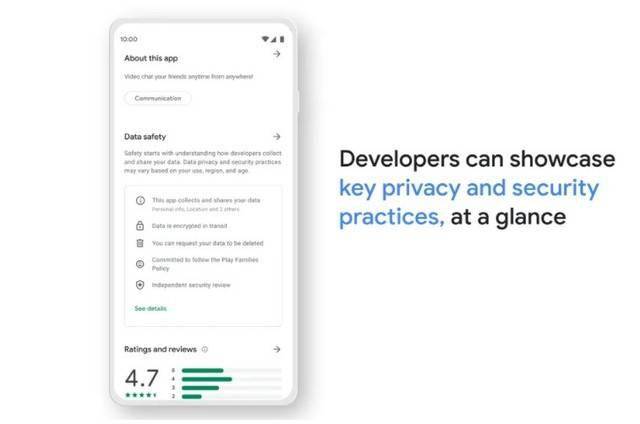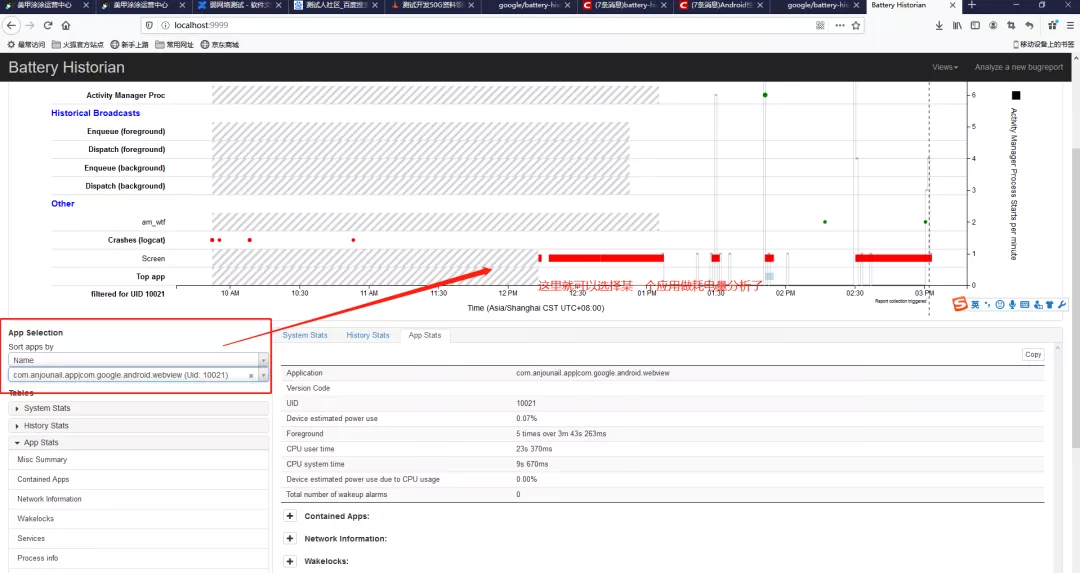AndroidStudio_开发工具的设置_布局编辑器的使用
然后我们再来看看,Androidstudio的布局编辑器的使用.


可以先打开layout中的一个xml去看看,右边有所见即所得的编辑器,
以前用eclipse,都是跑起来看,太麻烦了.


可以看到左侧有控件可以拖过来用


然后上面这个地方可以选择横屏竖屏


比如横屏显示.


然后还有个create other


可以看到有很多其他的,除了让他上面横屏竖屏,还可以设计自己的显示形式.


然后还可以让他显示各种各样的情况
比如上面preview...
他可以显示出各种各样的样式给我们看


比如点击上面那个按钮,就显示出来了,7寸,平台,手机等的显示样式.


还可以,选择上面的,显示出所有的样式来


可以看到很多
还可以点击上面
alllocaies 显示出所有国家地区的样式来


然后这个可以显示各种尺寸的大小可以看


然后这个按钮是横屏,竖屏之间的转换.


然后这个Apptheme是app的各种主题可以看


这个是个联系功能,可以把当前这个layout和我们写的某个activity联系起来
然后后边


可以看到我们可以选择一个activity,让他在这里显示


然后选择了以后,我们的对应的layout中,可以看到就
有个:
tools:context=".activity.AppInfoActivity"
这里就指定了这个界面,是加载的哪个activity了.


然后这里还有个,可以显示出来不同国家的,一个样式.
当然还可以自己定义自己的语言样式


然后,可以选择android兼容的android sdk的版本.


然后上面这个小工具,可以放大缩小等等.


然后我们如果觉得某一块比较好,还可以用上面,导出来一个组件,直接实现复用.


比如我们可以导出来一个组件名字叫
item_inside
可以看到


导出来以后我们再去看这个layout的xml文件,可以看到这个部分,就被引用了,当成一个组件,给抽出来了
@layout/item_inside 用这种方式引用的


然后我们还可以,改变他的布局方式,比如这里


我们改成relativelayout,相对布局可以改成


改成相对布局不好看了.


然后我们还可以把,某一部分的样式导出来,做成一个通用的样式.


还可以选择,要导出的样式的部分,然后输入名字
some_style 点击ok


去看看这个layout的xml,可以看到
这里,@style/some_style 就把对应的样式抽取成,通用的来引入了.


然后还有个地方,比如这样的:
比如textview这个控件.
tools:text ="@string/ranking" 这里这样写了以后,就代表,这个@string/ranking 这个字符串,只会在开发的时候,调试的时候显示
在程序发布以后,这个文字就不会显示了.


再举个例子比如这个textview这个控件,对于
tools:visibility = "visible"
android:visibility = "gone"
也就是说指定了,这个控件会在,调试的时候显示,而在正式发布的时候,就会gone,不会显示了.


然后我们再来看看,我们在这个list_item_apps.xml这个layout文件中,我们引用了
item_inside这个子的layout文件


然后在这个子的item_inside.xml的layout中,我们也能看到,有个tools:ShowIn这个标签,指定了他的父的
layout是@layout/list_item_apps 这个layout,这样指定了以后,可以让子layout,继承一部分的父的layout的样式,这样
来保证风格的整体的统一.